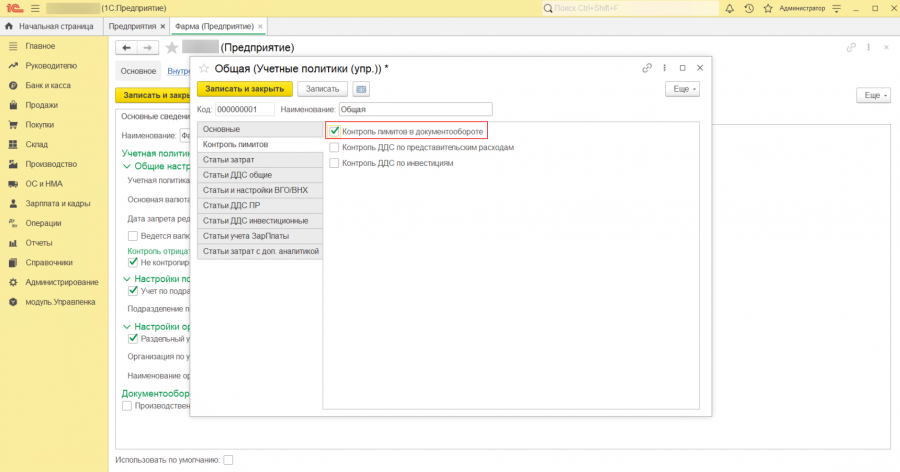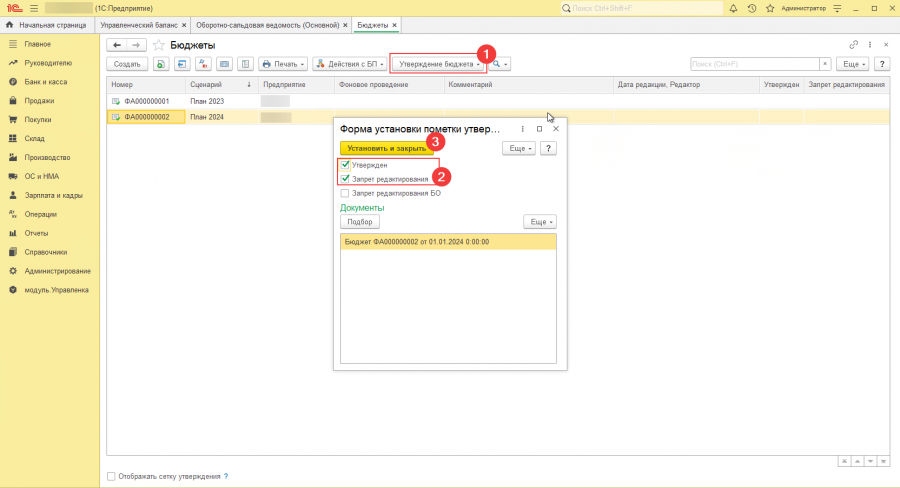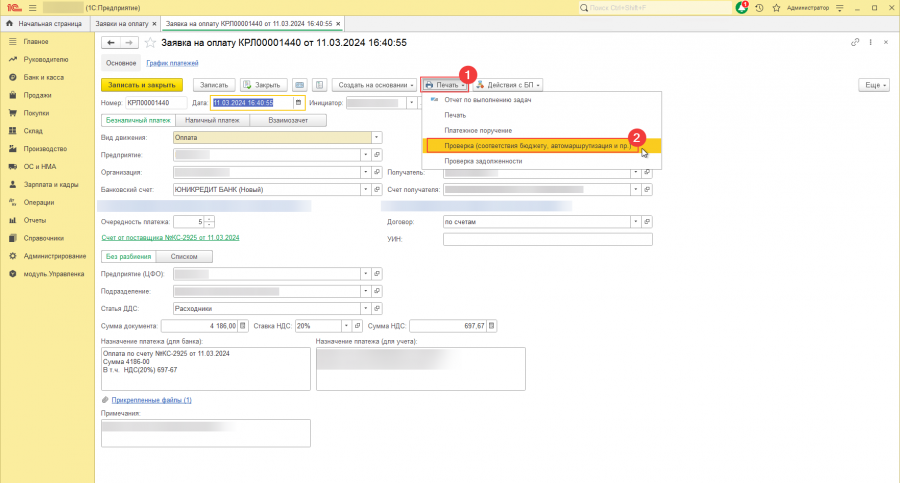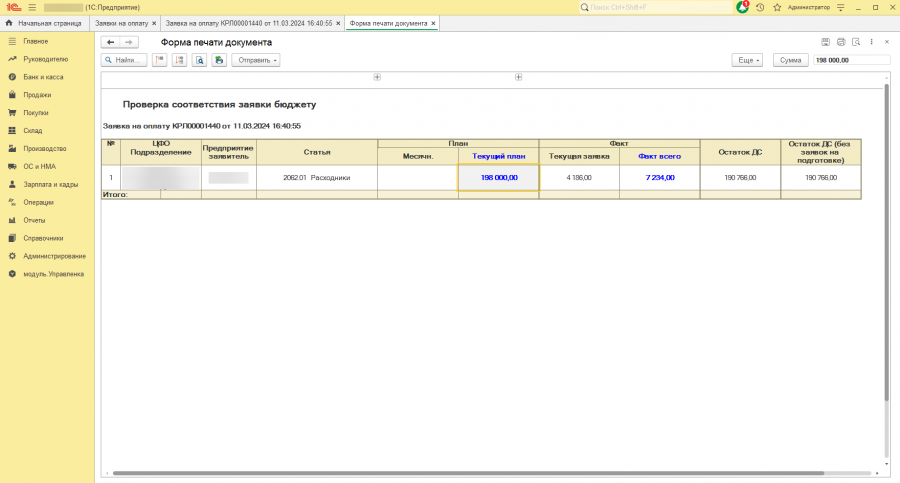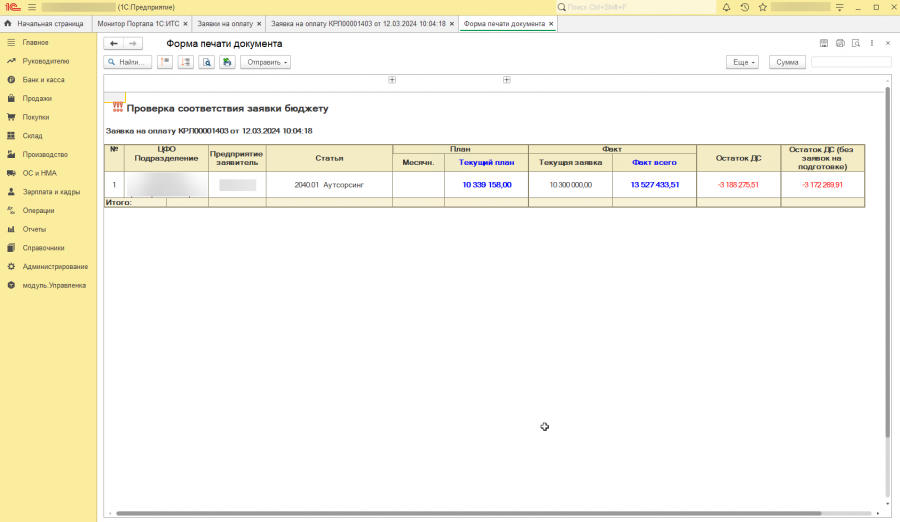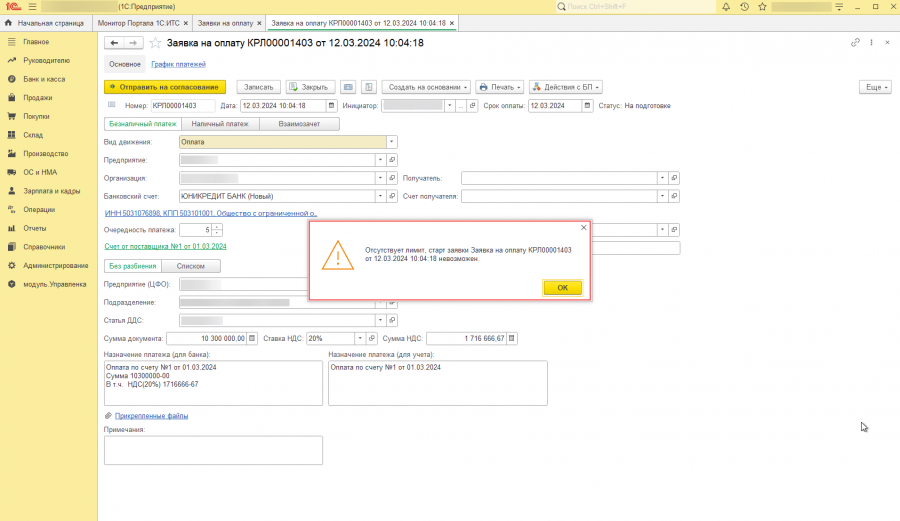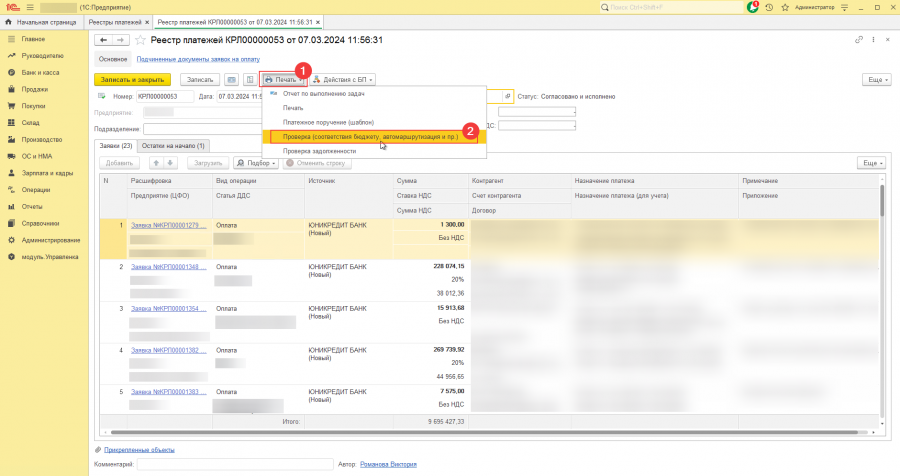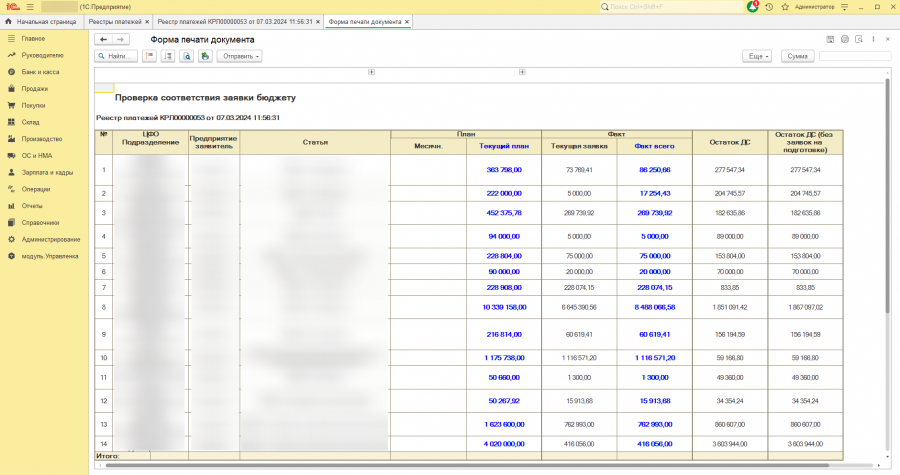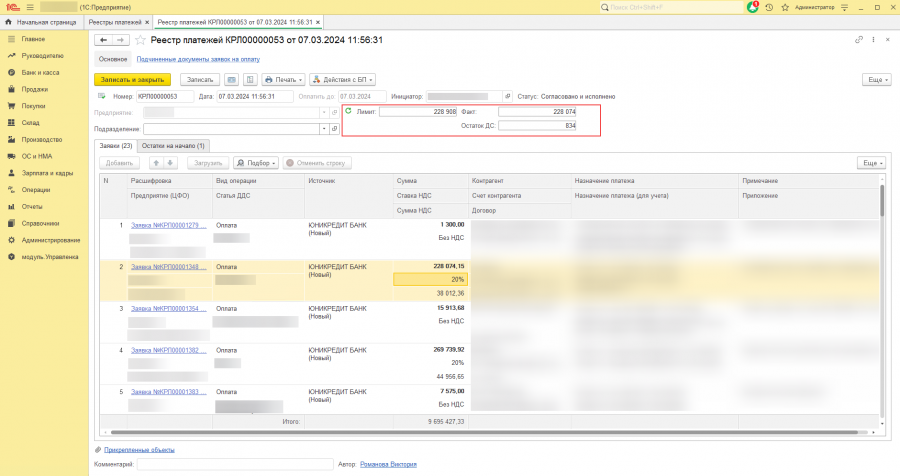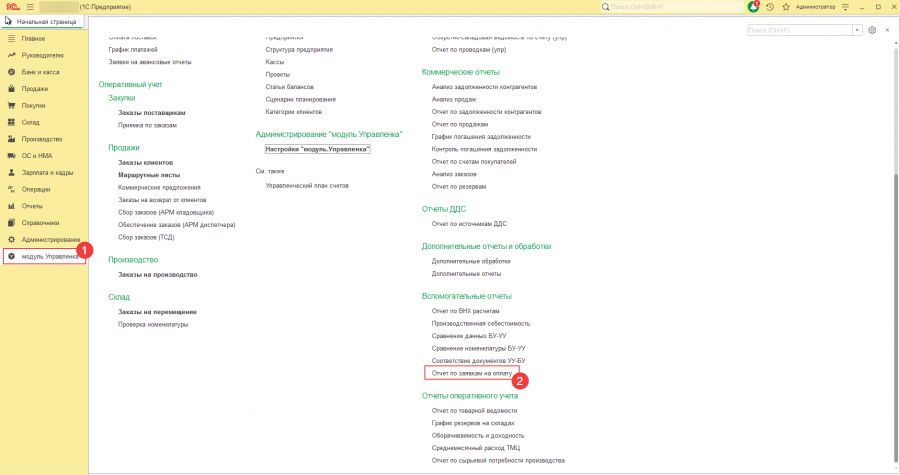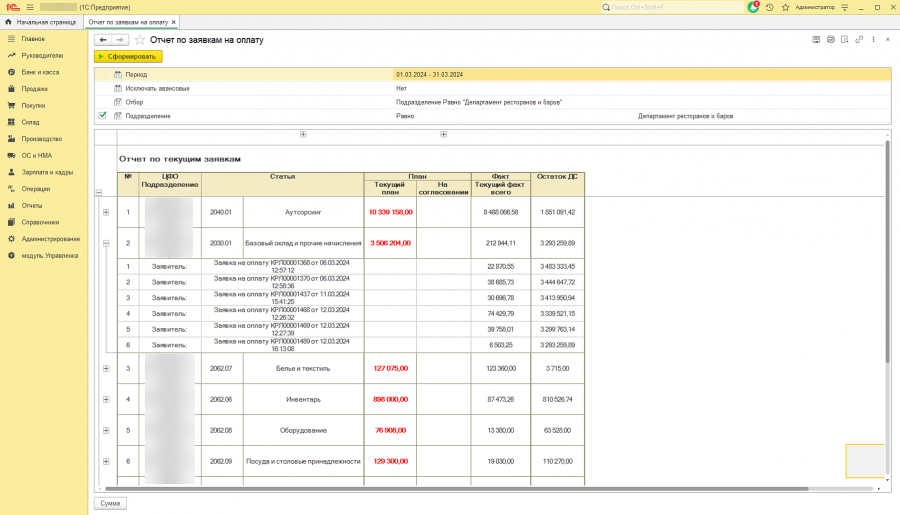Контроль бюджетов (лимитов): различия между версиями
Sidorenko (обсуждение | вклад) (Новая страница: «В модуле Управленка имеется возможность контроля бюджетов в заявках и реестрах платежей. Для этого необходимо поставить галочку в учетной политике предприятия "Контроль лимитов в документообороте". центр|мини|900x900пксТакже необходимо утве...») |
Sidorenko (обсуждение | вклад) Нет описания правки |
||
| Строка 1: | Строка 1: | ||
__TOC__ | |||
В модуле Управленка имеется возможность контроля бюджетов в заявках и реестрах платежей. | В модуле Управленка имеется возможность контроля бюджетов в заявках и реестрах платежей. | ||
| Строка 5: | Строка 8: | ||
[[Файл:R2.png|центр|мини|900x900пкс]] | [[Файл:R2.png|центр|мини|900x900пкс]] | ||
И уже после будет осуществляться контроль бюджетов следующими способами: | И уже после будет осуществляться контроль бюджетов следующими способами: | ||
== Проверка в заявках на оплату == | |||
'''Проверка в заявках на оплату.''' | '''Проверка в заявках на оплату.''' | ||
| Строка 15: | Строка 20: | ||
[[Файл:R6.png|центр|мини|900x900пкс]] | [[Файл:R6.png|центр|мини|900x900пкс]] | ||
[[Файл:R7.png|центр|мини|900x900пкс]] | [[Файл:R7.png|центр|мини|900x900пкс]] | ||
== Проверка в реестрах платежей == | |||
'''Проверка в реестрах платежей.''' | '''Проверка в реестрах платежей.''' | ||
| Строка 22: | Строка 30: | ||
В реестре платежей также есть возможность контроля лимитов без перехода в печатную форму. Для этого необходимо выделить необходимую строку реестра и нажать на кнопку обновления лимита. | В реестре платежей также есть возможность контроля лимитов без перехода в печатную форму. Для этого необходимо выделить необходимую строку реестра и нажать на кнопку обновления лимита. | ||
[[Файл:R11.png|центр|мини|900x900пкс]] | [[Файл:R11.png|центр|мини|900x900пкс]] | ||
== Отчет по заявкам на оплату == | |||
'''Отчет по заявкам на оплату''' | '''Отчет по заявкам на оплату''' | ||
Текущая версия от 15:44, 16 декабря 2024
В модуле Управленка имеется возможность контроля бюджетов в заявках и реестрах платежей.
Для этого необходимо поставить галочку в учетной политике предприятия "Контроль лимитов в документообороте".
Также необходимо утвердить бюджет за требуемый период, по которому будут установлены лимиты.
И уже после будет осуществляться контроль бюджетов следующими способами:
Проверка в заявках на оплату
Проверка в заявках на оплату.
Перед отправкой заявки на оплату возможно сформировать проверку соответствия бюджету. Для этого необходимо в самой заявке нажать на кнопку "Печать" и выбрать "Проверка (соответствия бюджету, автомаршрутизация и пр.)"
Отобразиться нижеуказанная печатная форма. В примере видно, что остаток ДС положительный, соответственно лимита достаточно и заявку возможно запустить.
Если остаток ДС в печатной форме проверки будет отрицательным, то заявка не запуститься и отобразиться уведомление, что лимит отсутствует.
Проверка в реестрах платежей
Проверка в реестрах платежей.
В реестре платежей возможно также сформировать проверку. Для этого необходимо в самом реестре нажать на кнопку "Печать" и выбрать "Проверка (соответствия бюджету, автомаршрутизация и пр.)". В печатной форме будут отражены суммарно все бюджеты (лимиты) и суммы фактических платежей, сгруппированные по предприятиям, подразделениям и статьям, указанным в реестре платежей.
В реестре платежей также есть возможность контроля лимитов без перехода в печатную форму. Для этого необходимо выделить необходимую строку реестра и нажать на кнопку обновления лимита.
Отчет по заявкам на оплату
Отчет по заявкам на оплату
Также имеется возможность контроля лимитов по всем заявкам созданным за месяц. Для этого используется отчет по заявкам на оплату. Расположен данный отчет в модуле Управленка, в разделе вспомогательные отчеты.
В отчете отображаются все заявки, созданные в течение отобранного месяца, по всем подразделениям либо только по выбранным.